coreldraw x7绿色正式版
- 系统大小:467 MB
- 系统语言:简体中文
- 更新时间:11-05
- 授权方式:免费软件
- 推荐星级:
coreldraw x7绿色正式版,他的上1个版本是coreldraw x6。由corel公司开发的一款平面设计图形软件。他现在的外观是全新的,而且增加了很多新的功能,CorelDRAW X7 打开了通往新创意的大门。无论是创建图形和布局,还是编辑照片和设计网站,X7 都可以满足设计师的需求,大大提高工作效率。
coreldraw x7绿色正式版,他的上1个版本是coreldraw x6。由corel公司开发的一款平面设计图形软件。他现在的外观是全新的,而且增加了很多新的功能,CorelDRAW X7 打开了通往新创意的大门。无论是创建图形和布局,还是编辑照片和设计网站,X7 都可以满足设计师的需求,大大提高工作效率。
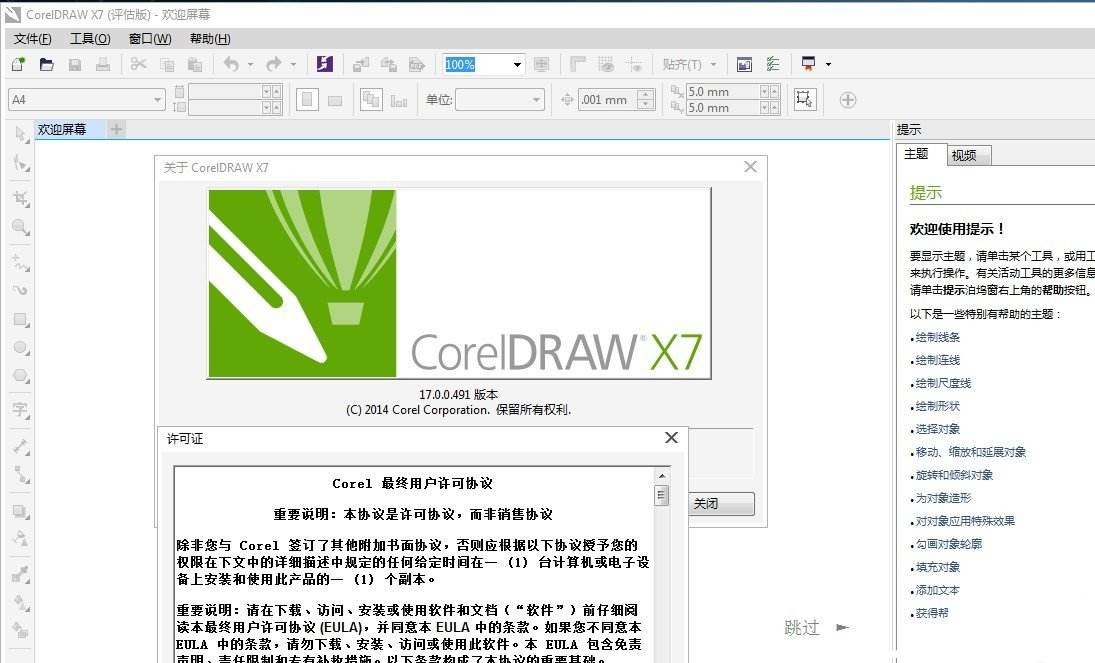
功能介绍
提供给设计者一整套的绘图工具包括圆形、矩形、多边形、方格、螺旋线,配合塑形工具,对各种基本以作出更多的变化,如圆角矩形,弧、扇形、星形等。同时也提供了特殊笔刷如压力笔、书写笔、喷洒器等,以便充分地利用电脑处理信息量大,随机控制能力高的特点。
为便于设计需要,CorelDraw提供了一整套的图形精确定位和变形控制方案。这给商标、标志等需要准确尺寸的设计带来极大的便利。
颜色是美术设计的视觉传达重点;CorelDraw的实色填充提供了各种模式的调色方案以及专色的应用、渐变、位图、底纹的填充,颜色变化与操作方式更是别的软件都不能及的。而CorelDraw的颜色匹管理方案让显示、打印和印刷达到颜色的一致。
软件特色
1、重新设计、可完全自定义的界面
我们已简化工具和设置以自然地反映工作流,所以当您需要的时候,一切都在您所需要的地方。
2、高级工作区
多个新预定义的工作区可使特定行业的所有工具都组织有序且便于访问。
3、完全控制填充和透明度
我们已创造出史上最强大的填充引擎,可让您完全控制渐变填充、位图图样填充和矢量图样填充。
4、轻松预览字体和高级字符工具
为任何项目查找完美的字体。新增的“字体乐园”允许您在将字体应用于设计之前,预览和体验不同的字体。
5、特殊效果和高级照片编辑
使用全新的特殊效果,包括四种新增的压感液态工具(涂抹、吸引、排斥和转动)和新增的相机效果
6、精确的布局和绘图工具
使用增强的布局功能时,可确保页面上的每个元素正好位于您所需要的位置。
7、高分辨率和多显示器支持
借助新增的多显示器支持,在多个屏幕之间移动工作将不再是令人头疼的难题。
8、QR 码生成器
将独特的 QR 码作为设计的移动市场营销工具进行创建和添加。
9、内置内容中心
体验新的“内容中心”(完全与套件的应用程序集成的在线存储库)。
10、有趣的移动应用程序
免费为 iOS 设备提供的新的图样应用程序可从数码照片中创建无缝的位图图样。
11、学习资料和专家技巧
不管您是经验丰富的图形专家还是刚崭露头角的设计师,您可能都希望学习新的技巧。我们不断扩大的动态学习资料库(包括视频教程、网络研讨会和专家见解)将为您提供帮助。
安装教程
1、勾选“我接受该许可证协议中的条款”,至于条款的内容要不要仔细有用户自行决定,然后点击“下一步”
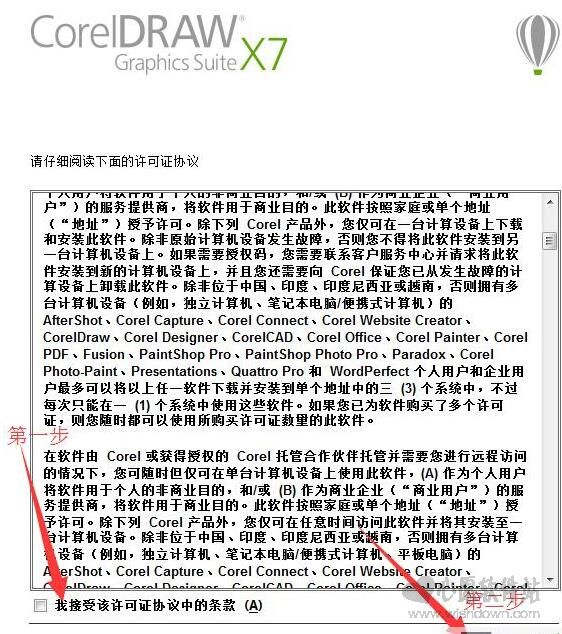
2、这里先选择“我没有序列号.....”这个按钮,然后点击下一步
PS:这里呢在下面的介绍中小编会教大家如何破解的,用户先再这里这里选择
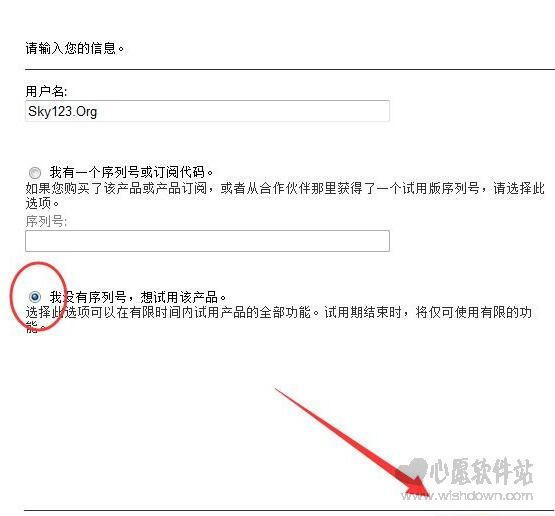
3、这里小编建议选择“自定义安装”自己选择安装的路径,不然以免日后造成电脑的运行速度过慢的问题,如果用户嫌麻烦的话,那就直接点击“典型安装”有软件决定安装的路径,不过肯定的是会安装在软件的系统盘上
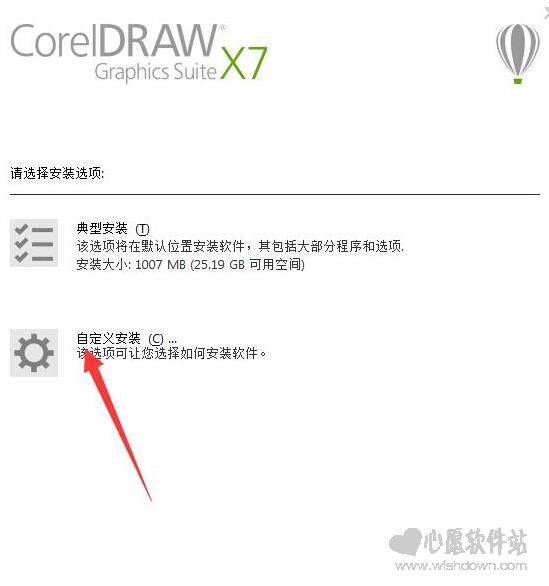
4、开始安装,可能安装时间过长,请耐心等待
PS:在安装的过程中,用户如果有闲心的话可以观看安装界面的CorelDRAWx国际设计大赛的精美作品哦
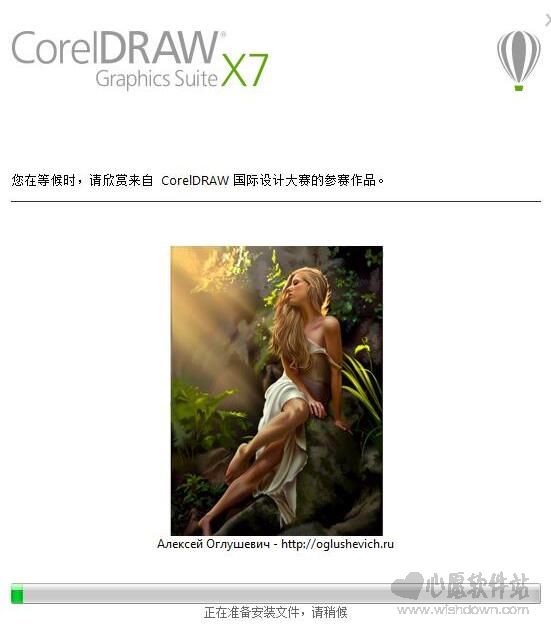
5、安装完成,可以开始体验CorelDRAWx7简体中文版的乐趣啦
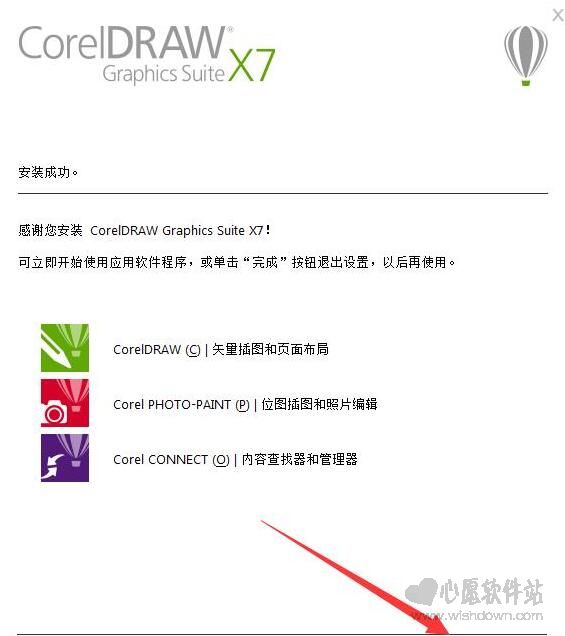
Coreldraw x7破解教程
1、点击“稍后注册”,然后点击“继续”
PS:这里小编要提醒用户们,以下的操作都是在断网的前提下才能进行的哦,所以在破解之前请用户先断网
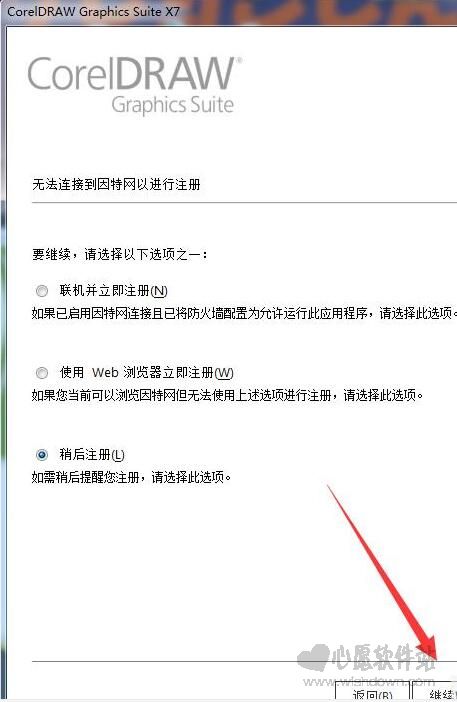
2、点击“帮助”列表中的“关于.....会员资格”
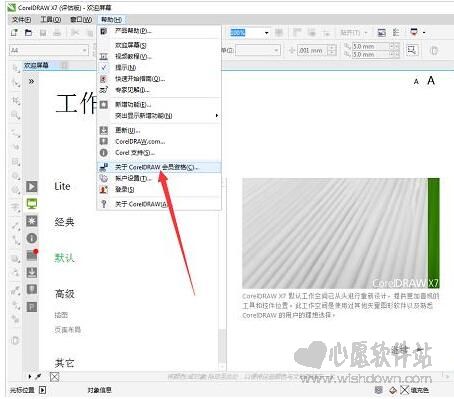
3、然后在弹出的提示框中选择“已经购买”
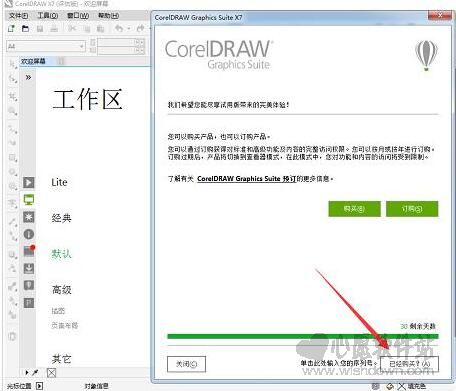
4、选择“输入序列号”
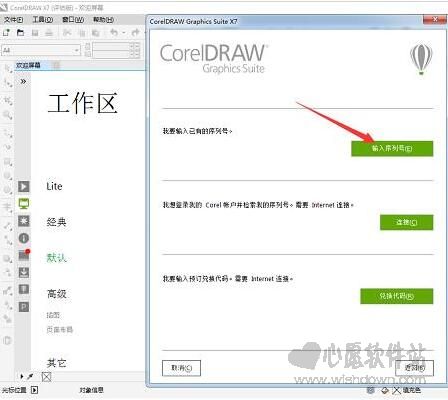
5、打开下载好的安装包中的“Corel X7.KeyGen.exe”的文件,即注册机,然后选择CorelDRAWx7这个产品,然后点击“生成序列号”,将生产的序列号鼠标右键复制
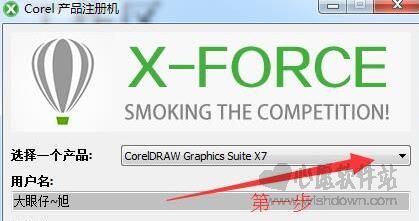
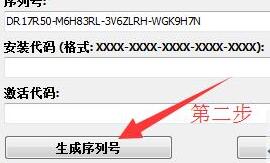
6、将复制好的序列号粘贴在序列号框中,然后点击“离线激活”
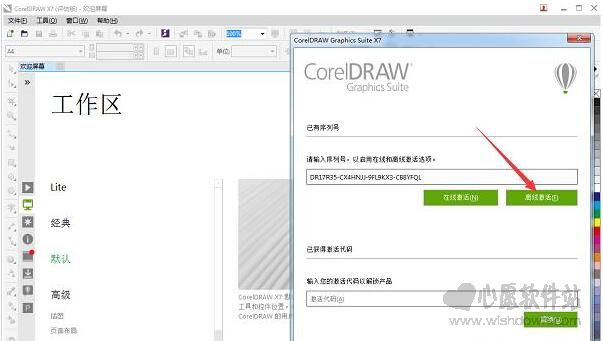
7、将下图所标示的安装代码复制
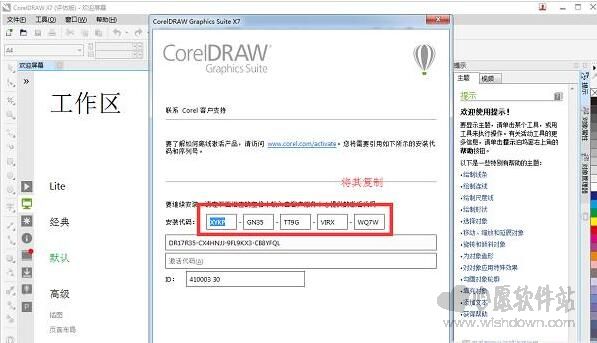
8、将复制好的安装代码复制到注册机中的安装代码框中,然后点击“生成激活代码”
9、将复制好的激活代码按下图方式复制好,然后点击“继续”
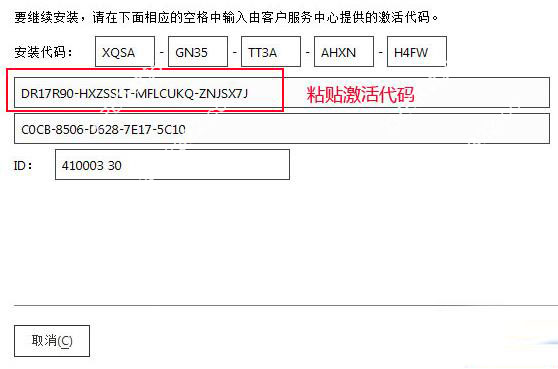
10、完成破解,现在用户可完全免费的使用Coreldraw x7
coreldraw x7绿色正式版使用技巧
如何快速制作雨天、雪天和雾天效果?
CorelDRAW创造性滤镜组是最具有创造力的滤镜,它提供了多达十几种的滤镜效果,使用这些滤镜效果让您的图片产生意想不到的视觉效果。本文以天气滤镜为例,实现在图像中模拟雨、雪、雾的天气效果。
具体的制作步骤如下:
1、打开CorelDRAW软件,导入一张图片。
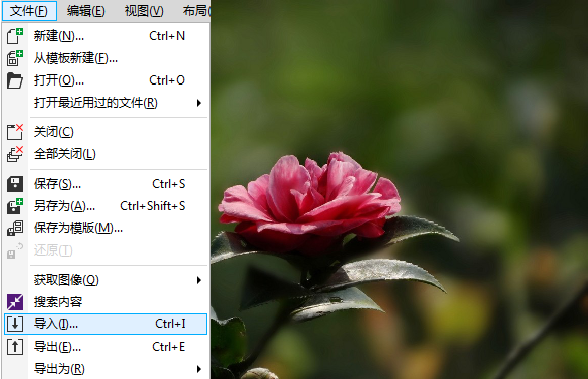
2、在图片在选中的状态下,执行“位图>创造性>天气”滤镜。
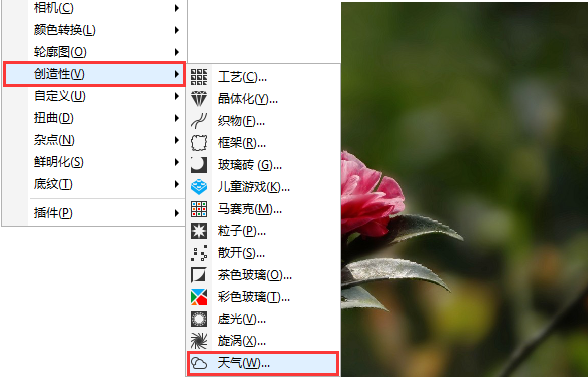
3、弹出“天气”对话框,调节对话框中相关参数(可以自定义预览模式,以方便查看对比效果)。
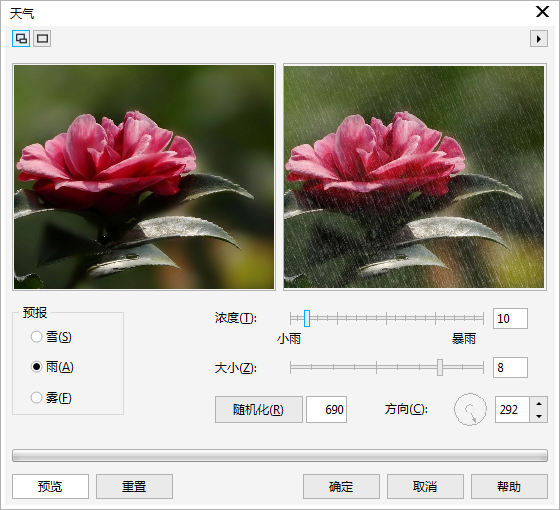
雨天最终效果图,展示如下:

雪天最终效果图,展示如下:

雾天最终效果图,展示如下:
